Các tệp PDF có các tính năng độc đáo như bảo mật cao, in ấn đơn giản, kích thước tệp nhỏ và dễ dàng chia sẻ trên Internet. Tuy nhiên, một số file PDF rất khó tách ảnh và bạn băn khoăn không biết phải làm như thế nào? Hãy tham khảo bài viết dưới đây!
Cách 1: Tách ảnh trong file PDF trực tuyến
Để tách ảnh trong file PDF, chúng ta truy cập trang web sau và làm theo hướng dẫn bên dưới.
https://pdftoimage.com/
Bước 1: Tại giao diện chính của website, bạn nhấn vào Upload Files và mở file PDF cần tách ảnh trên máy tính.
Bước 2: Sau khi upload sang PDF to Image, website sẽ tự động convert sang file ảnh cho bạn, nhấn Download (1) để tải về. Sau đó chúng ta nhấn vào file vừa tải về (2) để mở và giải nén.
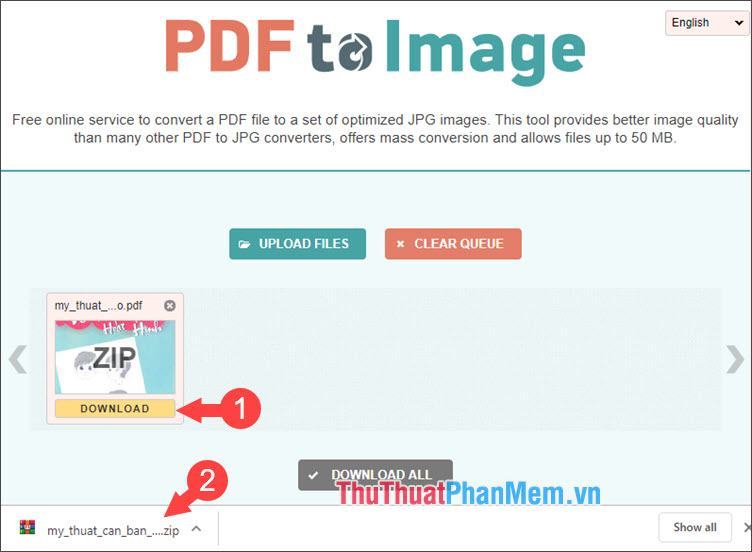
Bước 3: Bạn giải nén sang một thư mục mới và chọn những bức ảnh mà bạn thích trong đó để mở và sử dụng theo mục đích của mình.
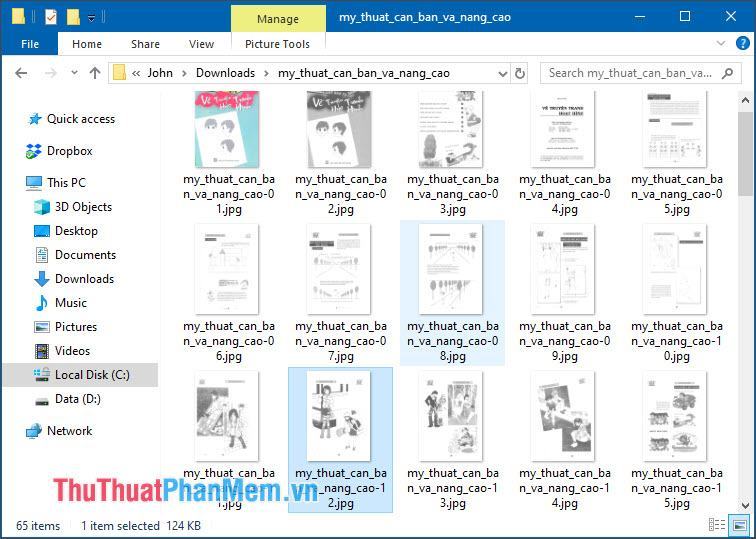
Cách 2: Sử dụng phần mềm Photoshop
Bước 1: Click chuột phải vào file PDF chọn Open with => Adobe Photoshop CC 2019.
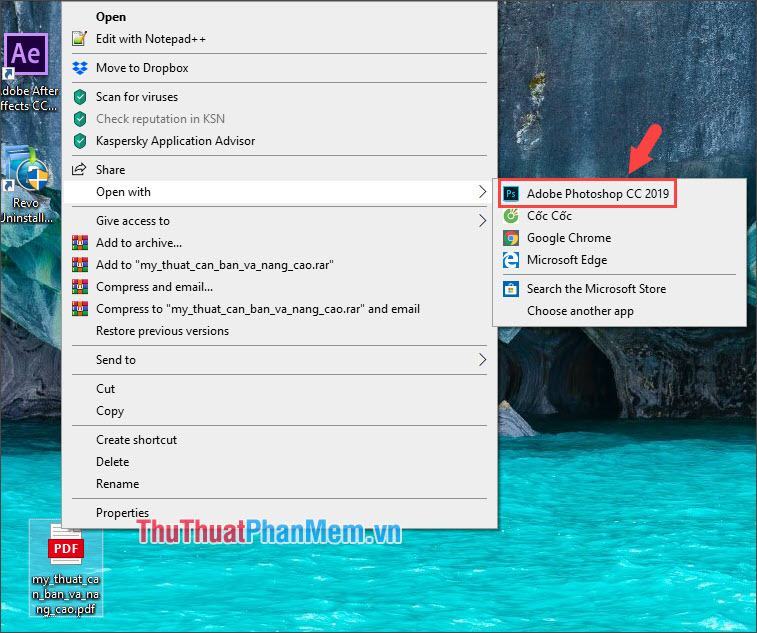
Bước 2: Chúng ta chuyển sang tab Image, chọn bức ảnh ưng ý rồi nhấn OK để mở.
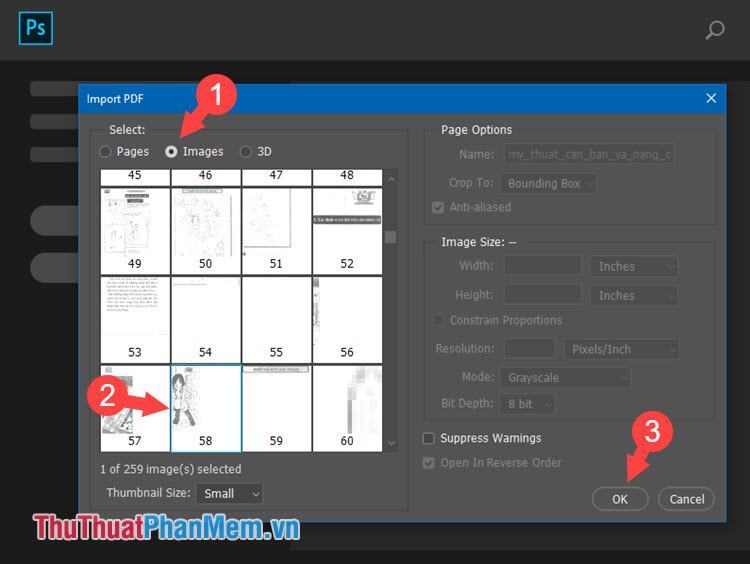
Bước 3: Sau khi mở ảnh thành công, chúng ta lưu ảnh vào thư mục khác bằng cách nhấn tổ hợp phím Ctrl + Shift + Save hoặc vào File => Save As…
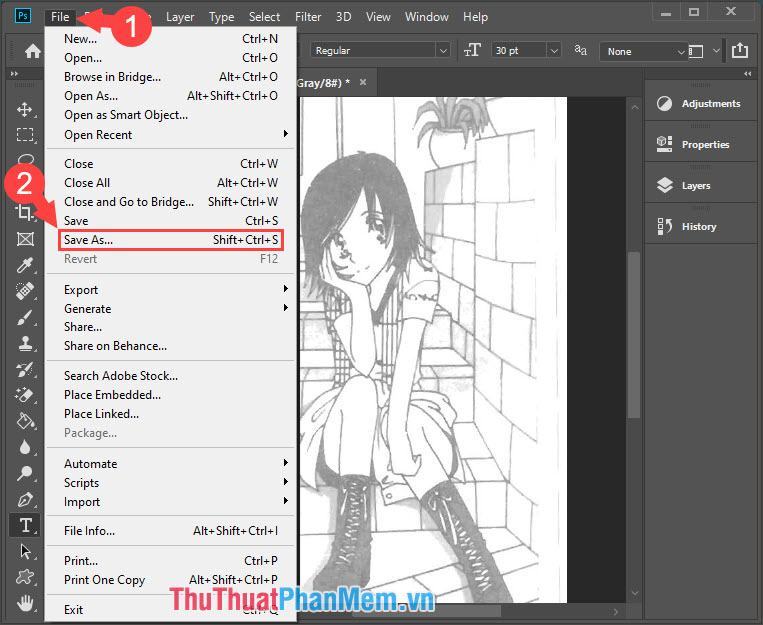
Bước 4: Các bạn chọn nơi lưu file (1), ở phần File name (2) chúng ta đặt tên cho ảnh. Save as type, chúng ta chọn định dạng file ảnh (định dạng khuyên dùng là JPG, PNG). Sau đó nhấn Save để lưu lại.
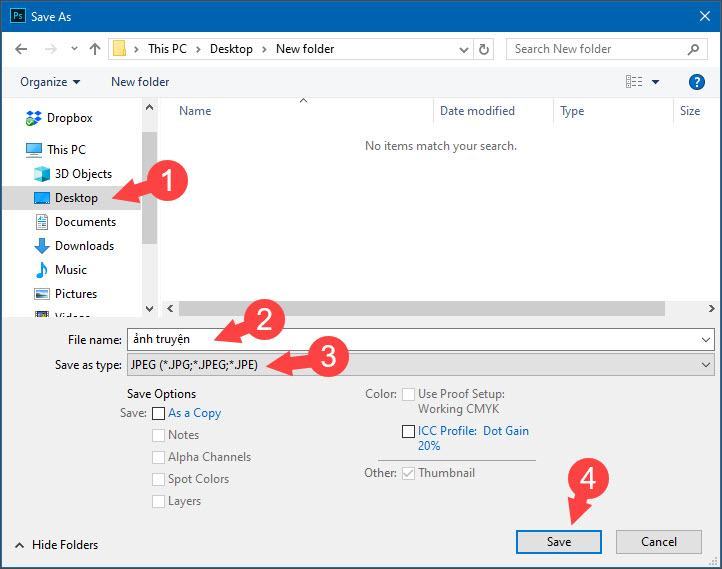
Sau đó bạn mở ảnh lên nếu ảnh đẹp và không bị vỡ hình là thành công.
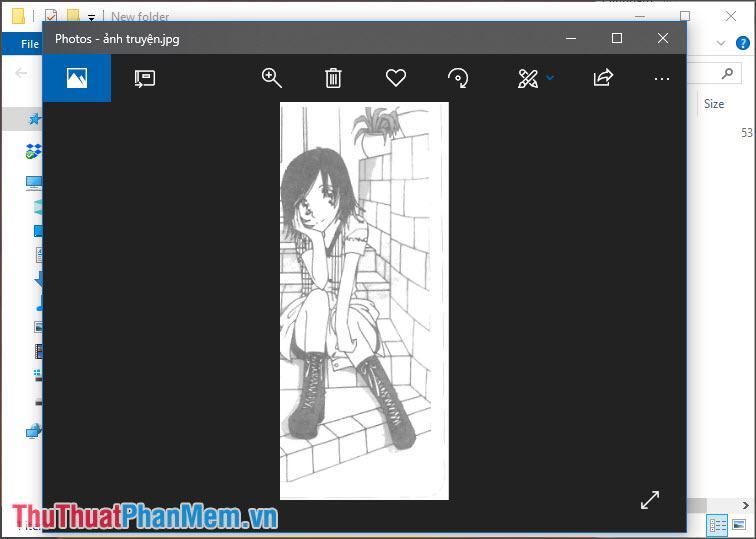
Cách 3: Sử dụng phần mềm PkPdfConverter
Bạn truy cập trang web sau và tải PkPdfConverter tại đây. Bạn giải nén và mở phần mềm lên.
https://sourceforge.net/projects/pkpdfconverter/
Bước 1: Tại mục PDF Source File, chúng ta mở file PDF nguồn (1). Ở phần Choose Output, Choose convert, chúng ta chọn PDF => Images (2). Chọn nơi xuất file ảnh (3) và nhấn Convert (4).
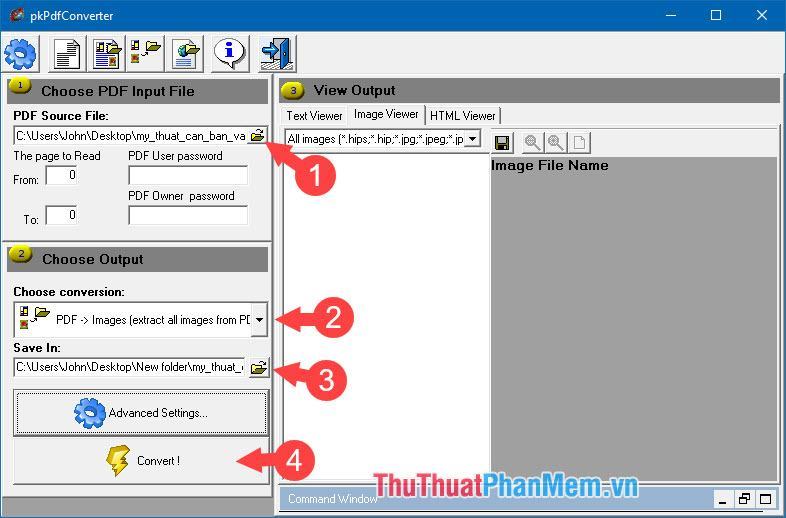
Sau khi tách file ảnh ra khỏi file PDF, chúng ta có thể xem trước file ảnh ở mục View Output.
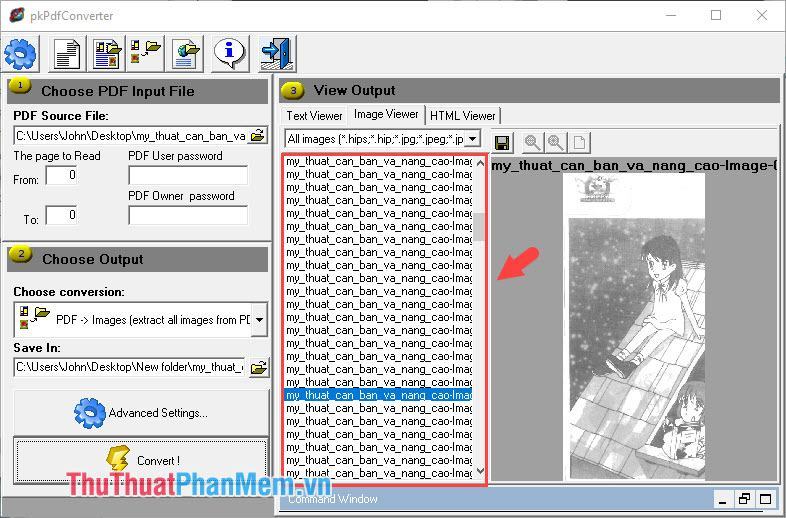
Bước 2: Bạn mở thư mục giải nén và kiểm tra ảnh đã lưu nếu không có vấn đề gì.
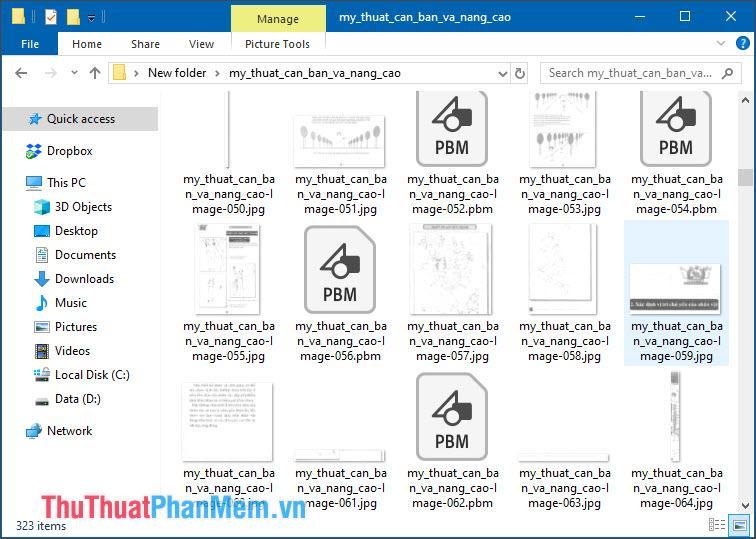
Việc tách ảnh, cắt ảnh trong file PDF thật đơn giản và dễ dàng phải không nào? Qua bài viết này, hy vọng chúng ta có thể dễ dàng tách, cắt những hình ảnh yêu thích từ file PDF. Chúc may mắn!
Bạn thấy bài viết Cách cắt hình, tách hình ảnh trong file PDF đơn giản, dễ dàng có đáp ướng đươc vấn đề bạn tìm hiểu không?, nếu không hãy comment góp ý thêm về Cách cắt hình, tách hình ảnh trong file PDF đơn giản, dễ dàng bên dưới để vietabinhdinh.edu.vn có thể thay đổi & cải thiện nội dung tốt hơn cho các bạn nhé! Cám ơn bạn đã ghé thăm Website: vietabinhdinh.edu.vn
Nhớ để nguồn bài viết này: Cách cắt hình, tách hình ảnh trong file PDF đơn giản, dễ dàng của website vietabinhdinh.edu.vn
Chuyên mục: Kiến thức chung
Tóp 10 Cách cắt hình, tách hình ảnh trong file PDF đơn giản, dễ dàng
#Cách #cắt #hình #tách #hình #ảnh #trong #file #PDF #đơn #giản #dễ #dàng
Video Cách cắt hình, tách hình ảnh trong file PDF đơn giản, dễ dàng
Hình Ảnh Cách cắt hình, tách hình ảnh trong file PDF đơn giản, dễ dàng
#Cách #cắt #hình #tách #hình #ảnh #trong #file #PDF #đơn #giản #dễ #dàng
Tin tức Cách cắt hình, tách hình ảnh trong file PDF đơn giản, dễ dàng
#Cách #cắt #hình #tách #hình #ảnh #trong #file #PDF #đơn #giản #dễ #dàng
Review Cách cắt hình, tách hình ảnh trong file PDF đơn giản, dễ dàng
#Cách #cắt #hình #tách #hình #ảnh #trong #file #PDF #đơn #giản #dễ #dàng
Tham khảo Cách cắt hình, tách hình ảnh trong file PDF đơn giản, dễ dàng
#Cách #cắt #hình #tách #hình #ảnh #trong #file #PDF #đơn #giản #dễ #dàng
Mới nhất Cách cắt hình, tách hình ảnh trong file PDF đơn giản, dễ dàng
#Cách #cắt #hình #tách #hình #ảnh #trong #file #PDF #đơn #giản #dễ #dàng
Hướng dẫn Cách cắt hình, tách hình ảnh trong file PDF đơn giản, dễ dàng
#Cách #cắt #hình #tách #hình #ảnh #trong #file #PDF #đơn #giản #dễ #dàng